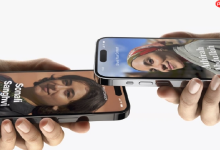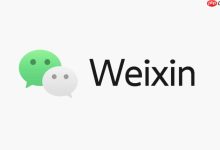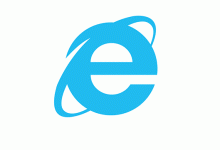1、QQ浏览器可通过画中画模式实现视频独立播放,进入全屏后退出或通过菜单选择“浮窗播放”即可启用;2、也可长按视频画面开启浮窗播放,使视频窗口脱离页面自由拖动;3、需在手机设置中授予QQ浏览器“显示在其他应用上方”权限,并在浏览器设置内开启“视频浮窗播放”功能以确保正常使用。

如果您在观看视频时希望将视频窗口从浏览器中分离出来,实现独立播放,以便进行多任务操作或调整窗口位置,可以按照以下方法进行设置。QQ浏览器支持多种方式开启独立视频窗口功能,以下是具体操作步骤。
本文运行环境:小米14,Android 14
一、启用画中画模式
画中画模式允许视频以小窗口形式悬浮在其他应用之上,适合边看视频边浏览网页或其他操作。该功能依赖系统和浏览器的协同支持。
1、在QQ浏览器中打开包含视频的网页,开始播放目标视频。
2、点击视频全屏按钮进入全屏播放状态。
3、从屏幕底部向上滑动退出全屏,此时若页面支持画中画,视频将自动缩小为浮动窗口。
4、如未自动弹出,可尝试点击视频播放器右上角的“三个点”菜单,选择“浮窗播放”或“画中画模式”。
二、使用视频浮窗功能
部分版本的QQ浏览器内置了独立的视频浮窗选项,可在非全屏状态下直接触发,无需依赖系统级画中画支持。
1、播放视频后,长按视频画面区域约两秒钟。
2、调出快捷菜单后,选择“开启浮窗播放”或类似选项。
3、视频播放窗口会脱离当前标签页,变为可拖动的小窗口,用户可自由调整其位置与大小。
4、关闭浮窗时,点击窗口上的“×”按钮即可返回原页面继续浏览。
三、通过设置中心开启默认浮窗权限
为确保QQ浏览器能够正常弹出独立视频窗口,需提前授予其浮窗权限,并在浏览器内部设置中启用相关功能。
1、打开手机“设置”应用,进入“应用管理”或“应用权限”。
2、找到并点击“QQ浏览器”,选择“权限管理”。
3、确保“显示在其他应用上方”或“悬浮窗”权限已设置为“允许”。
4、返回QQ浏览器,在“我的”页面点击右上角“设置”图标,进入“实验室功能”或“高级设置”。
5、查找“视频浮窗播放”或“小窗播放”选项,将其开关打开。

 路由网
路由网